Otter翻译软件扩展是一款非常实用的翻译插件,通过这款插件能够帮助用户快速的将网页上的信息进行翻译,支持在该插件中记录笔记,同时还能够对翻译出来的内容进行复制,满足绝大多数用户的需求,有需要的小伙伴快来下载吧。

软件特色
实时转录和标注谷歌会议,在谷歌日历中添加会议记录,并将记录稿保存到你的Otter.ai账户上
实时转录并为谷歌会议添加说明,在谷歌日历中添加会议记录,并将记录稿保存到你的Otter.ai账户中。
在你的会议中保持参与,让Otter.ai为你捕捉谈话内容。
Otter.ai为虚拟和现场会议提供最佳的自动现场转录和记事体验。Otter.ai的英文版本适用于Web、iOS、Android、Zoom、Google Meet、Microsoft Teams和Cisco Webex。
Otter.ai的Chrome扩展程序可以让你对Google Meet进行实时转录和说明,将会议记录链接添加到你的Google日历事件中,并将音频记录保存到你的Otter账户中。
使用说明
如何在谷歌日历上使用。
- 打开谷歌日历
- 在一个新事件或现有的日历事件中,点击 "添加Otter会议记录"。这将在事件描述中插入一个奥特会议链接。
- 选择你想与谁分享这些会议记录以及他们的权限级别。默认情况下,它们将与你的日历事件客人共享,并具有编辑权限。
- 选择你想记录和转录这次会议的方式。如果你是基本用户或专业用户,你可以使用Otter网页应用、移动应用(安卓或iOS)或Chrome扩展(用于Google Meet上的对话)。如果你是企业用户,你也可以在Zoom、Google Meet、Microsoft Teams或Cisco Webex的会议上使用Otter助手。
- 你都准备好了! 现在,你想与之分享会议记录的人可以很容易地在活动邀请中找到Otter链接。
如何在谷歌会议中使用。
- 在你的浏览器中启动谷歌会议
- 点击Otter.ai Chrome扩展图标,打开该扩展。注册或登录。
- 点击 "记录 "按钮
- 点击CC按钮,打开实时字幕
- 点击||按钮暂停,然后选择恢复录制或停止录制
- 有两种方法可以突出显示:(1)点击并拖动选择一些文字,然后点击弹出菜单中的突出显示图标;(2)点击右下角的突出显示按钮,立即突出显示最后一句(几句)。
- 音频记录会自动保存在你的Otter账户中

在国际化的现代,我们也会常常碰到许多用英文的东西,但是我们却不一定知道这些英文代表什么意思,这无疑让人非常烦恼,这时候就需要一款翻译软件来翻译这些外文的意思了。只要有了翻译软件无论是看书还是聊天都是可以有所保证的。
装机必备软件















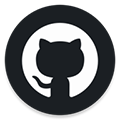




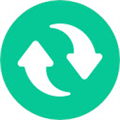
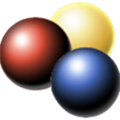


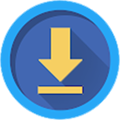

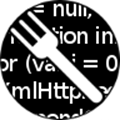


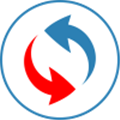


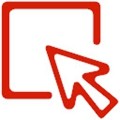








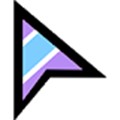


网友评论